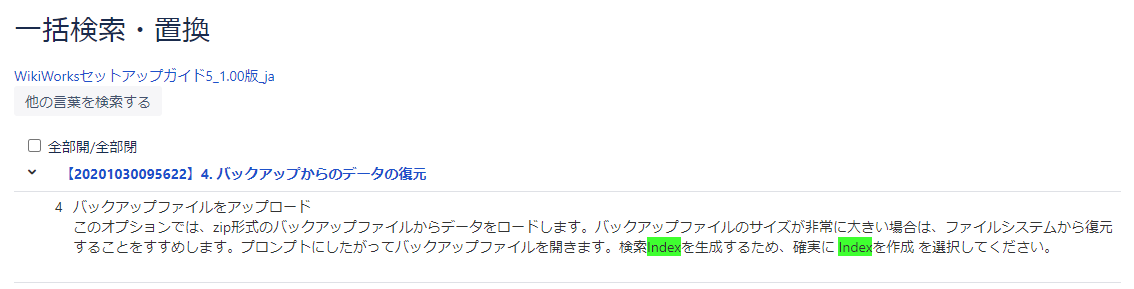スペース内の検索・置換
「検索・置換」機能では、選択したスペース内の文字列を検索したり、検索した文字列を置換したりできます。
完全一致検索をする事もできます。
 |
|
スペース内の文字列を検索するには
- メニューバーの[機能]メニュー内の[検索・置換]をクリックします。

メニューバーに表示される項目は、ユーザーに設定された権限によって異なります。
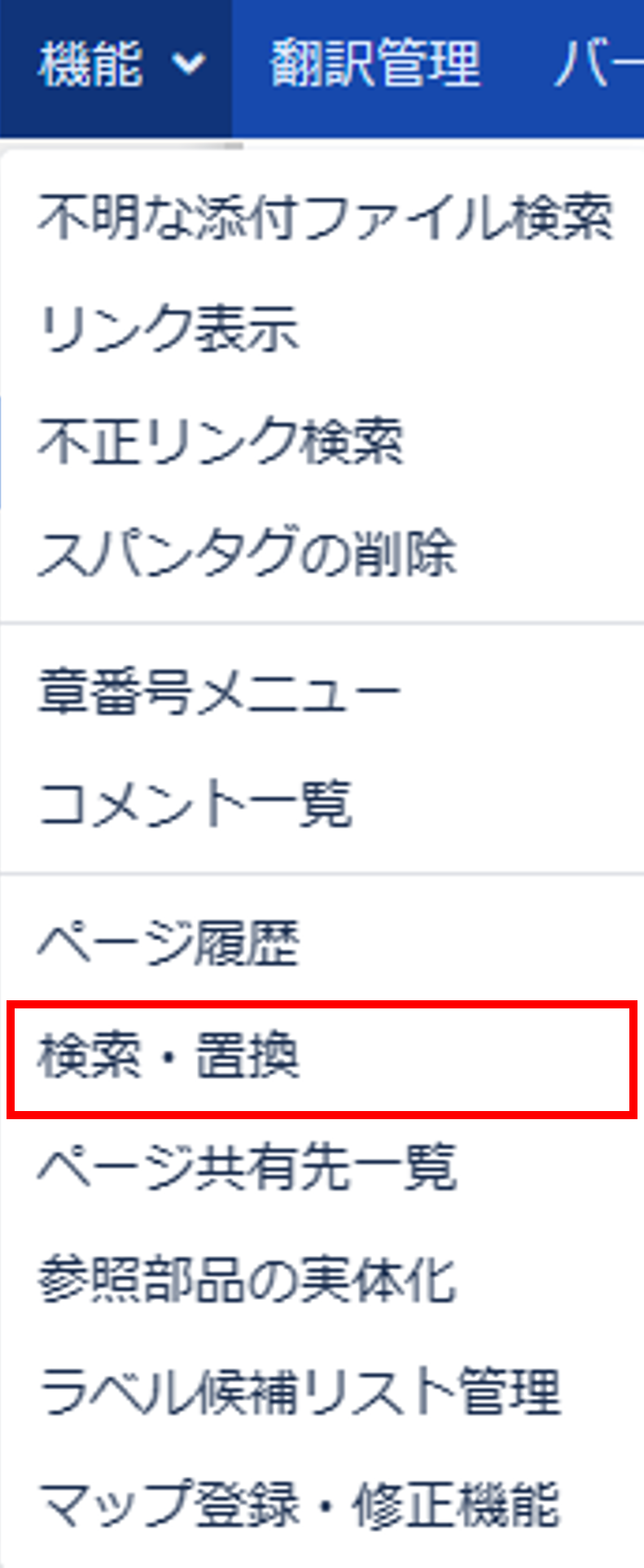
- [一括検索・置換]画面が表示されます。[スペース]プルダウンメニューから検索対象のスペースを選択します。
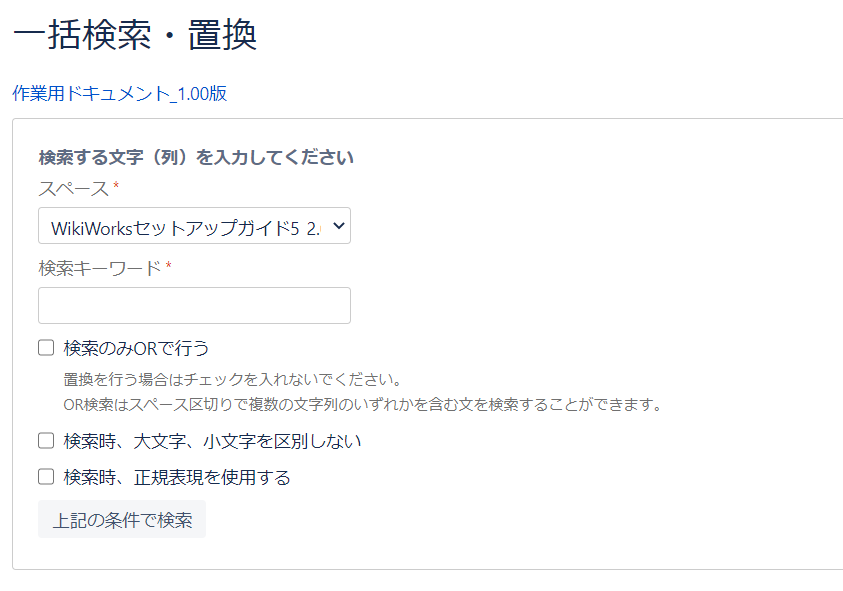
[検索キーワード]フィールドに検索したい文字列を入力します。必要なチェックボックスにチェックを入れ、[上記の条件で検索]をクリックします。

[検索のみORで行う]にチェックを入れると、複数の文字列のいずれかを含む文を検索します。文字列は半角スペースで区切って入力してください。全角スペースでは検索が実行されません。
- 置換を行う場合は[検索のみORで行う]にチェックを入れないでください。チェックが入っていると、置換が実行されません。
- [検索時、大文字、小文字を区別しない]にチェックを入れると、検索文字列の大文字と小文字を区別せず検索します。
- [検索時、正規表現を使用する]にチェックを入れると、正規表現による検索が可能です。ただし、正規表現による置換は不可です。

次の半角記号を含む文字列は検索できません。
\ * + . ? { } ( ) [ ] ^ $ - | / 検索が実行され、[SearchResult]画面が表示されます。
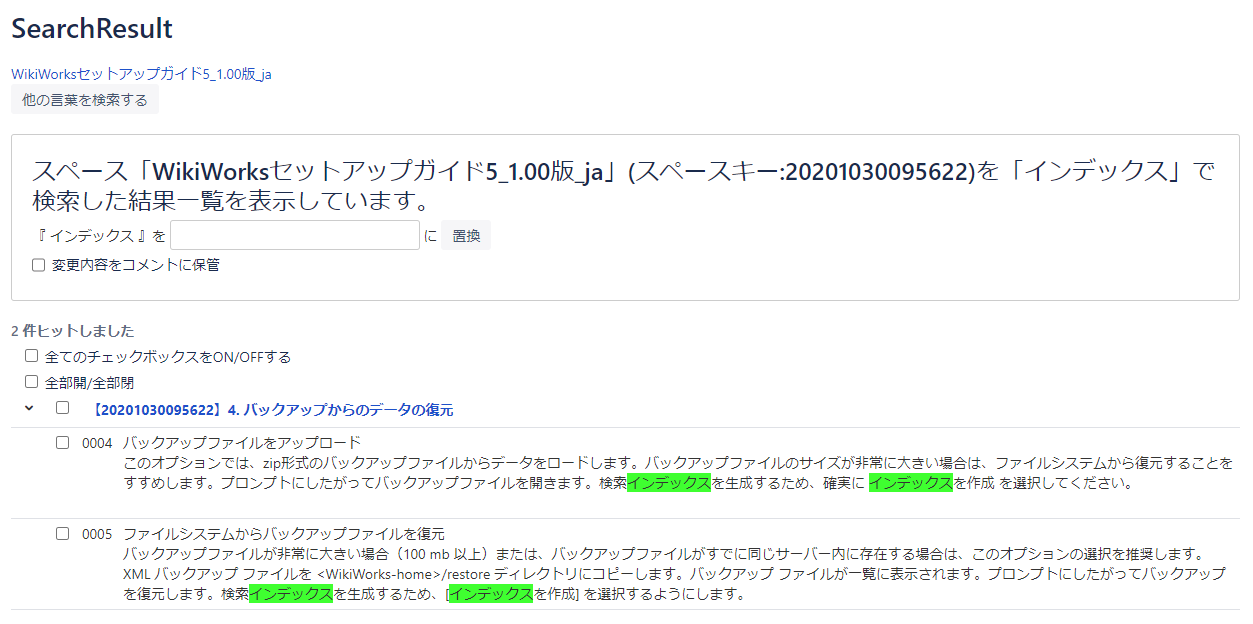

- ページタイトルのリンクをクリックすると、該当のページに移動します。
- 検索結果の文字列の左側にある数字は、該当する文字列が含まれる段落番号です。

正規表現の検索例です。
マルチバイトは以下の文字列で正規表現検索するとヒットします。
^\x01-\x7E][
スペース内の文字列を置換するには
- [検索・置換]機能で置換したい文字列を検索します。▶スペース内の文字列を検索するには
[SearchResult]画面が表示されます。置換したい文字列をフィールドに入力します。


次の半角記号を含む文字列には置換できません。
\ * + . ? { } ( ) [ ] ^ $ - | / 検索結果一覧の置換したい段落にチェックを入れます。選択した段落内の文字列が置換の対象になります。
[置換]をクリックします。
一つの段落に該当の文字列が複数含まれている場合は、そのすべての文字列が置換されます。
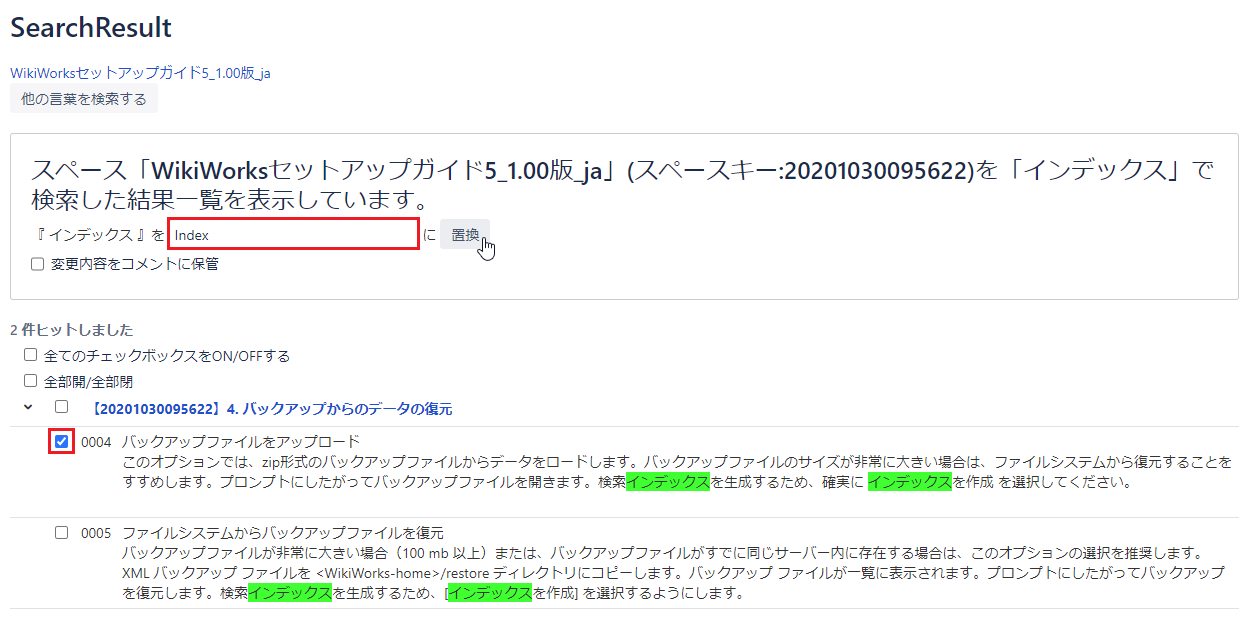

[変更内容をコメントに保管]にチェックを入れると、置換された結果が該当ページのページコメントとして記録されます※。
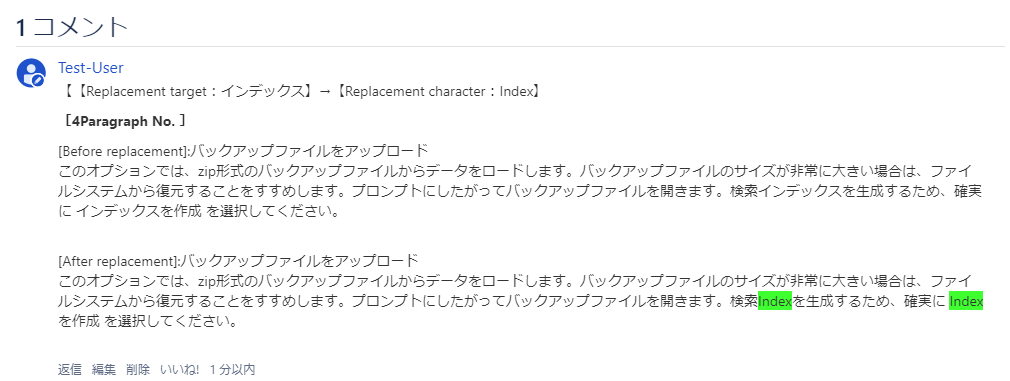

※ 「検索・置換」について、以下の不具合が確認されています。
- 「検索・置換」の対象にリンクテキストが含まれる
置換が実行され、置換結果の画面が表示されます。